Больше не надо тратить время на дизайн и тексты писем. ИИ‑ассистент всё сделает сам.
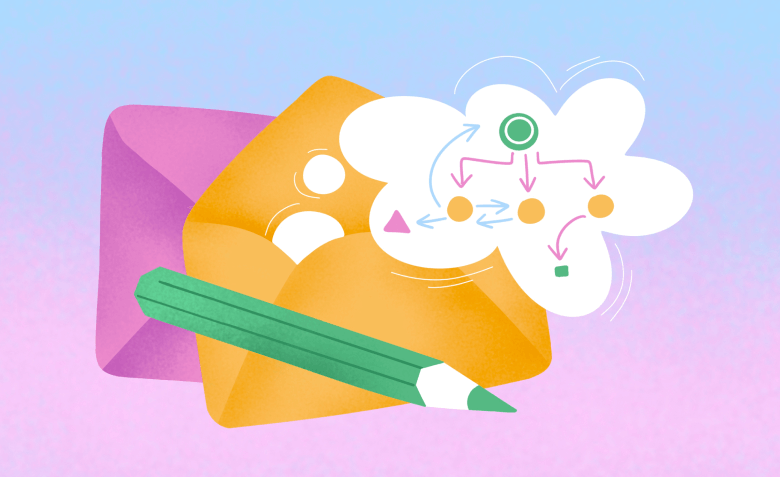
Выкручиваем полезные функции на максимум
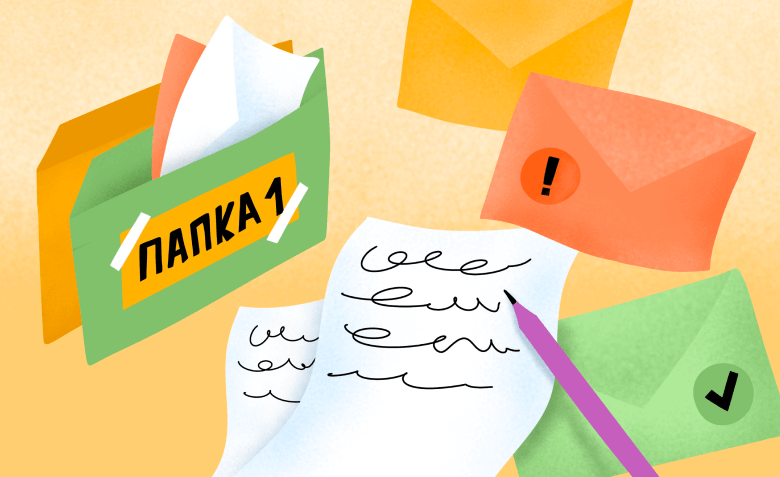
Яндекс Почта — популярный почтовый сервис, ежемесячная аудитория которого, по последним открытым данным, составляет не менее 16 млн человек. В ближайшее время это число, скорее всего, увеличится — в силу вступит закон о запрете регистрации в российских сервисах через почту с иностранными доменами.
Не важно, давно вы пользуетесь Яндекс Почтой или только обживаете новый аккаунт — сервис лучше настроить под себя, чтобы им было комфортно пользоваться. В этой статье рассказываю, как сделать Яндекс Почту удобной — для работы и жизни.
В меню настроек попасть довольно просто: как и во многих сервисах, оно скрывается за шестерёнкой в правом верхнем углу экрана. Нажав на неё, попадаем в быстрые настройки.
Вот, что оно предлагает:
Выбрать вариант отображения письма — будет ли оно при клике открываться отдельно, справа от списка, или внизу страницы.
Активировать «компактный» режим для списка писем или для меню из левой колонки.
Включить или отключить группировку писем — при включенной группировке переписка с одним и тем же адресатом будут формироваться в цепочку, при выключенной — каждое письмо будет приходить, как будто предыдущего диалога не было.
Установить тему — в аккаунте Яндекс 360, куда входит и Яндекс Почта, можно выбрать всего из четырёх тем с видеофонами, а для самой почты возможностей оформления больше.
Здесь же Яндекс предлагает нам две относительно свежие опции — управление рассылками (к нему мы перейдём позже) и возможность получить красивый адрес электронной почты (это платная функция, доступная по подписке).
Интерфейс Яндекс Почты довольно изменчив: настроить можно почти всё, от количества отображаемых на одной странице писем до показов аватарок у пользователей.
К настройкам интерфейса можно перейти, нажав на уже знакомую шестерёнку, затем — «Все настройки» и выбрав нужный раздел. Здесь можно «почистить» свою почту: скрыть лишнее и даже убрать меню Яндекс 360 — кнопки приложений Яндекса в самом верху экрана.
Помимо установки основных настроек, в этом разделе можно включить несколько полезных функций — например, выделение цветом писем с бронированием билетов и гостиниц, а также писем о совершённых покупках.
Есть и возможность настроить открытие писем в списке. Честно говоря, не уверена, что это идеальный вариант — длинные письма так читать, скорее, неудобно.
Настройка уведомлений в Яндекс Почте скрыта в разделе настроек интерфейса. Там можно включить (или выключить) всплывающие браузерные уведомления о новых письмах, включить звук для входящих и убрать необходимость подтверждения, когда вы помечаете прочитанными сразу несколько писем.
Довольно продвинутая фича, которая тем не менее сильно облегчает работу с почтовым сервисом. Для начала — наводим курсор на строку с кнопками над списком писем: появится значок шестерёнки. Нам туда.
Здесь можно добавить кнопки для действий, которые вы регулярно совершаете — это поможет выполнять их быстрее. Например, если вы часто пересылаете письма на конкретный адрес, можно добавить в верхнее меню кнопку пересылки, вписав в неё адрес получателя.
Или, например, мне часто приходят предложения о сотрудничестве — я не могу принимать по ним быстрые решения. Можно настроить «Автоответ» — по сути, это быстрый шаблонный ответ, который можно отправить одной кнопкой. (Это не то же самое, что автоответчик, о нём будет ниже).
Удобный инструмент, если вы хотите собрать почту с других сервисов в одном месте — он аккумулирует старые письма на выбранном аккаунте, а все последующие сообщения сразу будут пересылаться на Яндекс Почту. «Исходники» можно продолжать хранить на других почтовых ящиках или настроить автоматическое удаление после пересылки.
По умолчанию набор папок в Яндекс Почте классический: входящие, отправленные, удалённые, спам, черновики и исходящие. Удалить эти папки нельзя.
Во входящих есть также вложенная папка «Личное» — согласно правилу, предустановленному на всех аккаунтах Яндекса, туда будут отправляться письма, которые вы отправили сами себе. Но список таких адресов можно расширить — например, добавить в правило адреса членов семьи.
Для всех папок — вновь добавленных и дефолтных (кроме исходящих и удалённых) можно добавить свои правила. Например, собирать в одну папку все письма, приходящие с конкретного корпоративного домена — так можно отделить рабочие письма от остальных.
Метки не влияют на попадание писем в конкретную папку, но помогают фильтровать поток писем и быстро находить нужное. Например, если вы ведёте личный учёт финансов, полезно будет создать метку «Чеки» и создать правило, согласно которому письма о совершении покупок с упоминанием слова «чек» будут выделяться на фоне остальных.
В Яндекс Почте есть довольно удобный раздел управления рассылками: можно посмотреть на то, какие вам приходят, и отписаться от тех, которые больше не нужны.
Из минусов — в список активных рассылок может попадать спам, который Яндекс почему-то распознал как рассылки. Если видите в списке рассылок странного отправителя, можно посмотреть превью письма, кликнув на соответствующую строчку. Если оно выглядит подозрительно и вы уверены, что не давали согласия на получение — лучше сразу отписаться.
Группы контактов довольно удобны, когда вам нужно отправлять одно письмо сразу нескольким людям. Их можно объединять по местам работы, компаниям, целям — как придёт в голову и будет удобно.
Затем справа от списка контактов находим кнопку «Создать группу», и в открывшемся окне вводим её название и выбираем пользователей.
Теперь, создавая новое письмо, в разделе «Кому» можно выбрать получателей по названию группы, отметить группу галочкой — и оно уйдёт всем одновременно.
Автоответчик в почте — важная функция, особенно для ящиков, которые вы используете в рабочих целях. Это буквально возможность настроить почту для отпуска: можно предупредить собеседника о том, что вы посмотрите его письмо позже, сообщить, когда вы сможете ему ответить, или уведомить о том, что письмо было переадресовано другому человеку и ответа стоит ждать от него.
Чтобы настроить автоответчик в Яндексе, нужно зайти во «Все настройки» — «Правила обработки почты» — «Создать правило». Затем задаём фильтр: можно добавить только адреса с конкретных доменов, а можно настроить автоответ вообще на все входящие (правда, на рассылки ответы тоже будут отправляться).
Дальше настраиваем адрес пересылки, если она нужна, и добавляем текст ответа.
Если чекбокс «Ответить следующим текстом» оставить пустым, то правило будет «молча» переадресовывать вашу почту на другой почтовый ящик.
В Яндексе можно настроить несколько подписей на разные случаи жизни. Это полезно, когда вы ведёте переписку на разных языках или по разным проектам — и каждый из них требует отдельного представления. Например, в одном проекте вы куратор, а в другом — редактор: удобно создать отдельную подпись под каждую из ролей.
Как подписывать письма, чтобы их чаще открывали
Добавить подписи можно в разделе «Информация об отправителе» в настройках. Там можно выбрать и портрет (правда, он будет один для всех писем).
При помощи чекбокса можно привязать подпись к конкретному адресу, если их несколько — тогда все письма, отправляемые с него, автоматически будут подтягивать нужную.
Как и у всех почтовых сервисов, у Яндекс Почты есть свои полезные фишки — правда, не все о них знают. Разберём самые полезные.
Одна из свежих и таких долгожданных функций — возможность отменить письмо, отправленное по ошибке. Заходим во все настройки — раздел «Интерфейс» и «Редактирование и отправка писем». В графе «Отмена отправки письма» выбираем время — от 5 до 30 секунд.
На протяжении этого периода отправленное вами письмо «зависнет» на сервере и не пойдёт дальше — можно будет отменить отправку, если вы внезапно вспомните, что хотели что-то дописать, или поймёте, что перепутали адресата.
Недаром Яндекс — это изначально поисковая система: с поиском писем в своём почтовом сервисе они тоже заморочились. Точнее добавили специальные запросы, чтобы его облегчить. Частично они повторяют функции расширенного поиска, но иногда проще сразу написать, что вам нужно.
Например, мне нужны письма за конкретный год. Чтобы отфильтровать их через расширенный поиск, мне нужно его открыть, выбрать или вписать дату начала и дату завершения. Вместо этого я могу написать в поисковой строке языковой запрос «год:2023» — и получить все письма за 2023 год.
Также при помощи запросов можно сузить область поиска. Например, вы ищете письмо, в котором есть слово сайт — но вам нужно то, где оно встречается в названии вложения. Если вы просто используете запрос «сайт», почтовик покажет вам письма, где это слово встречается в теме, тексте или названии вложения. Можно добавить опцию «С вложениями». Но, скорее всего, писем всё равно будет слишком много — дальше придётся искать вручную.
Гораздо проще использовать языковой запрос «вложение:сайт» — тогда поиск будет осуществляться по названию вложений.
Полный список языковых запросов, которые работают в Яндекс Почте, можно посмотреть в разделе «Справка».
В Яндекс Почте отлично работает drag-and-drop: если в общем списке письма вы зажмете одно — сможете «утащить» его в нужную папку, отметить спамом или прочитанным и поставить метку. Но у курсора есть и другие полномочия — им удобно выделять письма.
У Яндекс Почты есть целый список горячих клавиш (точнее два — для Windows и для macOS) — от перемещения между писем при помощи стрелочек до скачивания вложений. Если вы не привыкли пользоваться ими, они, конечно, не совсем очевидны — но для постоянно повторяемых действий имеет смысл выучить парочку комбинаций.
Включить и отключить использование горячих клавиш можно в разделе «Интерфейс» в настройках.
В разделе «Интерфейс» также можно включить перевод писем: после этого внутри письма на другом языке появится кнопка, позволяющая мгновенно перевести письмо на русский.
Правда, работает эта фишка не со всеми языками — мой китайский Яндекс перевести не смог.
Читайте только в Конверте
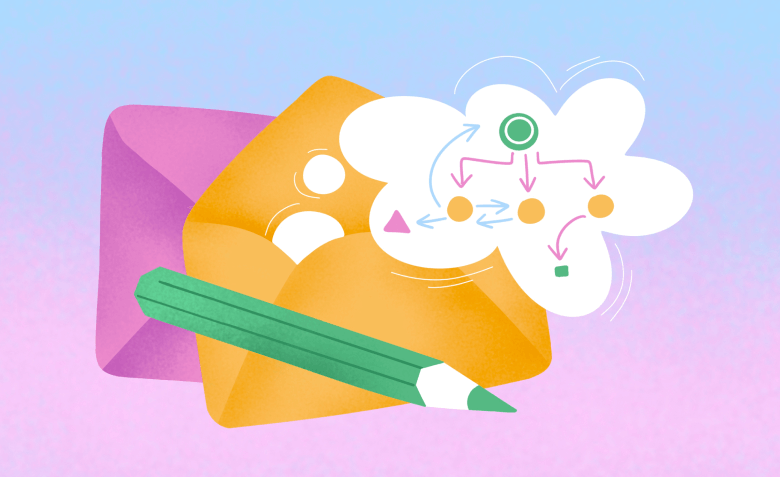



Искренние письма о работе и жизни, эксклюзивные кейсы и интервью с экспертами диджитала.
Проверяйте почту — письмо придет в течение 5 минут (обычно мгновенно)